รีวิวอภิธานศัพท์ CM Tooltip (อีคอมเมิร์ซ): สร้างฐานความรู้โดยไม่ต้องยกของหนัก
เผยแพร่แล้ว: 2023-05-25คุณเบื่อที่จะสะดุดกับคำพูดของคุณเมื่อพยายามอธิบายคำศัพท์ที่ซับซ้อนหรือไม่? หรือบางทีคุณอาจต้องการวิธีง่ายๆ ในการเชื่อมโยงไปยังคำจำกัดความบนเว็บไซต์ WordPress ของคุณโดยไม่ต้องเหนื่อย ไม่ว่าจะด้วยวิธีใด คุณโชคดีเพราะเรามีปลั๊กอินอภิธานศัพท์ WordPress ที่ดีที่สุดตัวหนึ่ง: CM Tooltip
ในฐานะที่เป็นปลั๊กอินอภิธานศัพท์คำแนะนำเครื่องมือที่ดาวน์โหลดมากที่สุดในตลาด WordPress อภิธานศัพท์ CM Tooltip จะสร้างหน้าดัชนีที่ปรับแต่งได้โดยอัตโนมัติซึ่งเหมาะกับสไตล์ของคุณ และหากคุณตรงต่อเวลาน้อย ปลั๊กอินเวอร์ชันอีคอมเมิร์ซยังสามารถสร้างคำจำกัดความโดยใช้บริการของบุคคลที่สาม เช่น ChatGPT พูดถึงความสะดวกสบาย!
ในการตรวจสอบนี้ เราจะแสดงวิธีตั้งค่าและกำหนดค่าปลั๊กอินอีคอมเมิร์ซ อภิธานศัพท์ CM Tooltip ตั้งแต่เริ่มต้น ดังนั้นหากคุณพร้อมที่จะปรับปรุงประสบการณ์ผู้ใช้เว็บไซต์ของคุณด้วยฐานความรู้ โปรดอ่านต่อ!
อภิธานศัพท์ CM Tooltip (อีคอมเมิร์ซ): ภาพรวมและคุณลักษณะหลัก
อภิธานศัพท์ CM Tooltip (อีคอมเมิร์ซ) เป็นปลั๊กอิน WordPress ที่มีประสิทธิภาพซึ่งสร้างดัชนีอภิธานศัพท์ที่ตอบสนองตามรายการคำศัพท์ทั้งหมดที่ใช้ในไซต์ของคุณ ได้รับการปรับให้เหมาะกับการทำงานบนมือถือและมาพร้อมกับการรองรับ AMP เพื่อประสบการณ์การใช้งานที่รวดเร็วยิ่งขึ้น ปลั๊กอินเพิ่มคำแนะนำเครื่องมือเป็นจุดยึดสำหรับคำที่กำหนดไว้ล่วงหน้าซึ่งแสดงอยู่ในหน้าเว็บของคุณ
คุณสมบัติที่สำคัญ:
- อภิธานศัพท์รูปแบบที่กำหนดเอง : ปรับแต่งรูปลักษณ์ของคำแนะนำเครื่องมือและหน้าดัชนีเพื่อสร้างหน้าอภิธานศัพท์ที่ไม่ซ้ำใคร
- การรวมภาพ : ฝังรูปภาพ วิดีโอ และไฟล์เสียงบนเนื้อหาคำแนะนำเครื่องมือคำศัพท์และ/หรือหน้าคำศัพท์ได้อย่างง่ายดาย
- บทความที่เกี่ยวข้อง : แสดงรายการโพสต์และเพจทั้งหมดที่เกี่ยวข้องกับคำหรือวลีของหน้าอภิธานศัพท์
- คำจำกัดความหลายรายการ : สร้างคำจำกัดความหลายคำของคำศัพท์เดียวกันเพื่อให้มีความยืดหยุ่นมากขึ้นในเนื้อหา
- แท็กคำ : ใช้แท็กเพื่อจัดระเบียบวลีหรือคำเป็นกลุ่มแท็กที่สามารถค้นหาได้
- วิดเจ็ตโซเชียลมีเดีย : เพิ่มวิดเจ็ตการแชร์โซเชียลไปยังหน้าอภิธานศัพท์เพื่อให้ผู้เยี่ยมชมแชร์เนื้อหาของคุณ
- การรวม ChatGPT: สร้างคำจำกัดความโดยอัตโนมัติโดยไม่ต้องเขียนคำศัพท์ด้วยตนเอง คุณลักษณะนี้ยังใช้งานได้กับ Double-click โดยที่คำแนะนำเครื่องมือที่มีคำจำกัดความที่สร้างโดย ChatGPT จะปรากฏขึ้นเมื่อผู้ใช้คลิกที่คำใดๆ บนหน้านั้น
ลองใช้ CM TOOLTIP GLOSSARY
ภาคปฏิบัติด้วยอภิธานศัพท์คำแนะนำเครื่องมือ CM (อีคอมเมิร์ซ)
ในส่วนนี้ ฉันจะอธิบายวิธีติดตั้งและเริ่มใช้ปลั๊กอิน CM Tooltip Glossary (Ecom) เพื่อปรับปรุงประสบการณ์ผู้ใช้เว็บไซต์ของคุณ
ขั้นแรก ดาวน์โหลดปลั๊กอินจากหน้า WordPress.org หรือจากเว็บไซต์ทางการของ CreativeMinds โดยตรง จากนั้นไปที่ส่วนปลั๊กอินของแดชบอร์ดผู้ดูแลระบบ WordPress และอัปโหลดไฟล์ .zip เมื่ออัปโหลดเสร็จแล้ว ให้ดำเนินการต่อและติดตั้งและเปิดใช้งานปลั๊กอิน
หลังจากเปิดใช้งาน คุณจะสังเกตเห็นเมนูใหม่สำหรับอภิธานศัพท์ CM Tooltip ในแดชบอร์ดผู้ดูแลระบบของคุณ
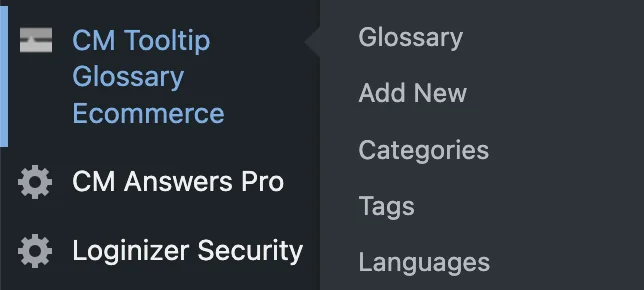
กรณีการใช้งาน
อภิธานศัพท์ CM Tooltip มีกรณีการใช้งานที่หลากหลาย คุณสามารถใช้ปลั๊กอินเพื่อ:
บทความต่อไปด้านล่าง
- สร้างฐานความรู้ด้วยคำแนะนำเครื่องมือตั้งแต่เริ่มต้น
- สร้างอภิธานศัพท์ในภาษาที่ไม่ใช่ภาษาอังกฤษหลายๆ ภาษา
- สร้างอภิธานศัพท์สำหรับการทำงานร่วมกันพร้อมคำแนะนำของผู้ใช้
- สร้างเว็บไซต์สองภาษาพร้อมรองรับ RTL
- แสดงอภิธานศัพท์เป็นเชิงอรรถ
- เน้นคำศัพท์เฉพาะในโพสต์เฉพาะ
- สร้างอภิธานศัพท์เทคโนโลยีด้วยอนุกรมวิธานที่กำหนดเอง
รับอภิธานศัพท์คำแนะนำเครื่องมือ CM
เราจะสาธิตการใช้งานเหล่านี้บางส่วนด้านล่างเพื่อให้คุณเห็นความอเนกประสงค์ของ CM ToolTip (หมายเหตุ: หลายรายการต้องการคุณสมบัติที่มีอยู่ในปลั๊กอินเวอร์ชัน Ecom เท่านั้น
การเพิ่มคีย์ ChatGPT API
หากต้องการใช้ ChatGPT สำหรับอภิธานศัพท์คำแนะนำเครื่องมือ CM คุณจะต้องใช้คีย์ API รับหนึ่งรายการโดยลงทะเบียนบนเว็บไซต์ OpenAPI เมื่อคุณสร้างบัญชีแล้ว ให้ไปที่หน้า API Keys แล้วคลิก Create new Secret key ตอนนี้คัดลอกคีย์ที่สร้างขึ้นใหม่เพื่อวางใน CM Tooltip
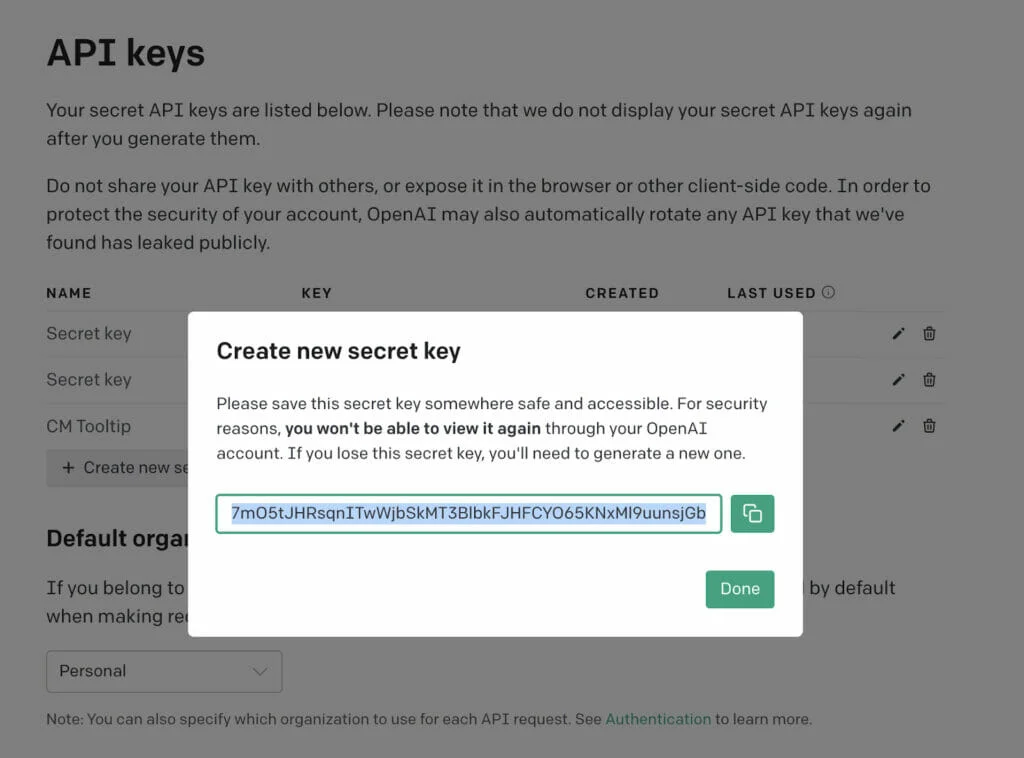
การกำหนดค่าปลั๊กอินสำหรับ ChatGPT
หากต้องการตั้งค่า ChatGPT สำหรับคำแนะนำเครื่องมือ CM ให้ไปที่ แดชบอร์ดผู้ดูแลระบบ > อภิธานศัพท์ของคำแนะนำเครื่องมือ CM อีคอมเมิร์ซ > การตั้งค่า > แท็บการตั้งค่าอีคอมเมิร์ซ เลื่อนลงมาจนกว่าคุณจะพบส่วน ChatGPT ตรวจสอบตัวเลือก ที่เปิดใช้งาน แล้ววางคีย์ API ที่คุณได้รับจากเว็บไซต์ของ OpenAI เมื่อเสร็จแล้ว ให้คลิก บันทึกการเปลี่ยนแปลง
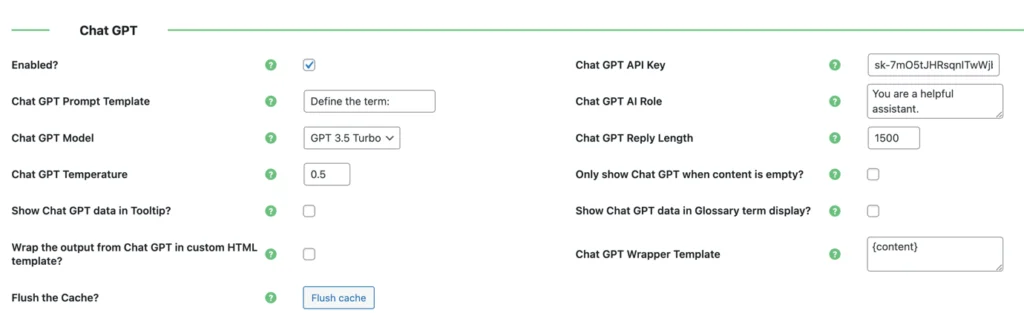
ลองใช้ทันที
การระบุบริบทสำหรับเงื่อนไขที่สร้างขึ้น
จากนั้น เลือกตัวเลือกที่คุณเห็นด้านล่างเพื่อระบุบริบทของคำศัพท์ที่สร้างขึ้น ความแม่นยำ และความยาว


คุณสามารถทำได้โดยใช้:
- เทมเพลตพรอมต์ Chat GPT: ระบุคำขอที่ปลั๊กอินควรส่งไปยัง ChatGPT เพื่อรับคำจำกัดความของคำ อย่าลืมใส่ตัวยึดตำแหน่ง {term} ในเทมเพลต
- บทบาท GPT AI ของแชท: กำหนดบทบาทสำหรับผู้ช่วยแชทเพื่อทำให้คำศัพท์มีความเฉพาะเจาะจงมากขึ้น ตัวอย่างเช่น คุณสามารถกำหนดให้ผู้ช่วยเป็นผู้เชี่ยวชาญเฉพาะกลุ่ม และจะสร้างคำจำกัดความที่เกี่ยวข้องกับหัวข้อหลักของคุณ
คุณยังสามารถรวม Prompt Template และบทบาท AI เพื่อสร้างคำขอได้ ตัวอย่างเช่น ฉันใช้คำว่า “dog” เป็นตัวยึดตำแหน่ง และตั้งค่า ChatGPT AI Role เป็น “You are an expert veterinarian”
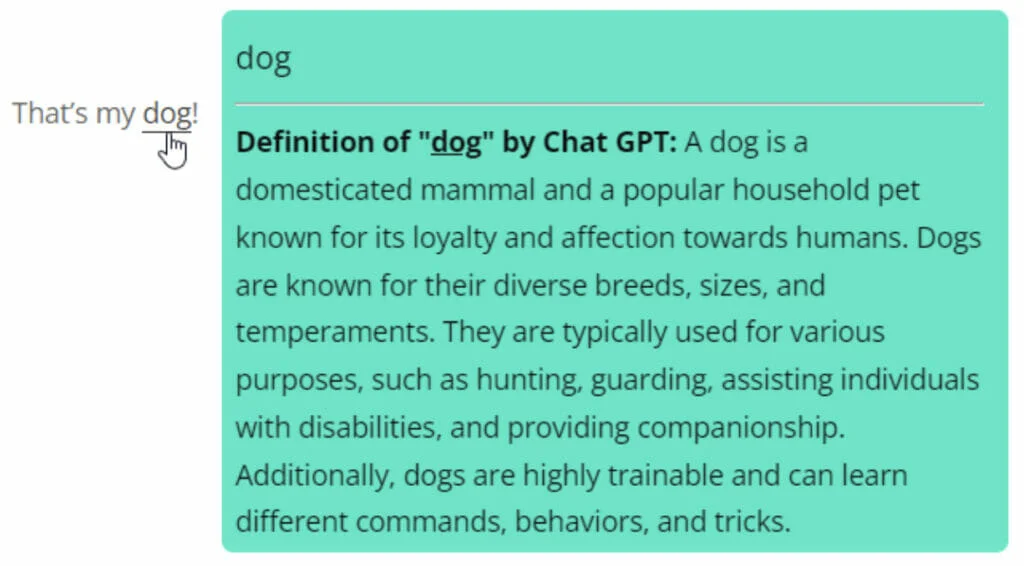
- Chat GPT Reply Length : กำหนดความยาวสูงสุดสำหรับการตอบกลับของ ChatGPT โปรดทราบว่าสิ่งนี้จะส่งผลต่อระยะเวลาสุดท้ายของเทอม
- Chat GPT Temperature: ตั้งค่านี้เป็นค่าที่ต่ำกว่าหากคุณต้องการให้คำจำกัดความที่สร้างขึ้นมีการกำหนดและมุ่งเน้นมากขึ้น
แสดงคำจำกัดความที่สร้างขึ้น
ต่อไป คุณจะใช้ชุดตัวเลือกเพื่อกำหนดว่าคำจำกัดความที่สร้างขึ้นจะปรากฏที่ส่วนหน้าอย่างไร เหล่านี้รวมถึง:
- แสดง Chat GPT เมื่อเนื้อหาว่างเปล่าเท่านั้น : เปิดใช้ตัวเลือกนี้เพื่อเพิ่มคำจำกัดความของ ChatGPT สำหรับคำที่คุณไม่ได้กำหนดด้วยตนเอง หากคุณปิดการใช้งานไว้ คำจำกัดความของ AI จะปรากฏใต้คำจำกัดความที่คุณเขียนขึ้นเอง
- แสดงข้อมูล GPT ของแชทในคำแนะนำเครื่องมือ : เปิดใช้งานตัวเลือกนี้หากคุณต้องการให้คำจำกัดความที่สร้างโดย ChatGPT แสดงในคำแนะนำเครื่องมือ
- แสดงข้อมูล Chat GPT ในหน้าอภิธานศัพท์ : เปิดใช้งานตัวเลือกนี้หากคุณต้องการให้ ChatGPT ที่สร้างขึ้นแสดงบนหน้าคำศัพท์
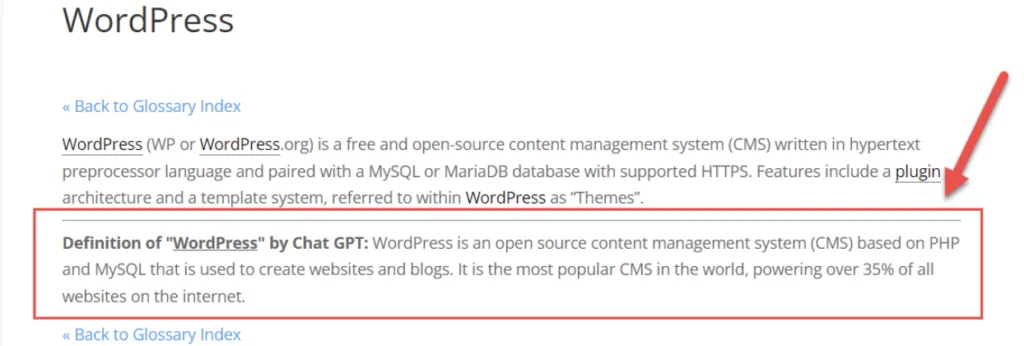
การกำหนดค่าคุณลักษณะดับเบิลคลิก
อภิธานศัพท์ของ CM Tooltip (อีคอมเมิร์ซ) ยังมีคุณสมบัติดับเบิลคลิกซึ่งทำงานร่วมกับการรวม ChatGPT
บทความต่อไปด้านล่าง
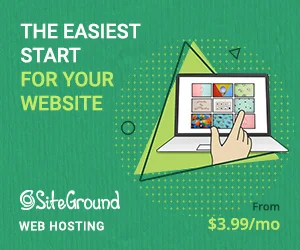
ทุกครั้งที่ผู้เยี่ยมชมคลิกสองครั้งที่คำใดๆ ในหน้าคำศัพท์ คำแนะนำเครื่องมือชั่วคราวจะปรากฏขึ้นพร้อมคำจำกัดความที่สร้างโดย ChatGPT นอกจากนี้ คำจำกัดความนี้จะถูกเก็บไว้บนเว็บไซต์ของคุณ ซึ่งหมายความว่า CM Tooltip จะไม่ร้องขอทุกครั้งที่มีคนคลิกสองครั้งที่คำเดียวกัน
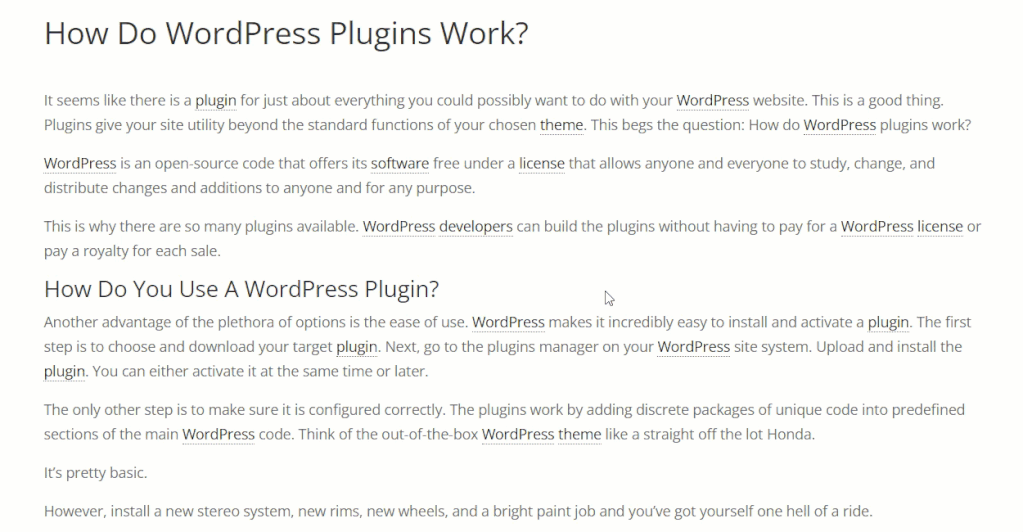
คุณสามารถเปิดใช้คุณลักษณะนี้ผ่านแท็บ การตั้งค่าอีคอมเมิร์ซ เดียวกัน

การจัดเก็บคำจำกัดความในฐานข้อมูล
ด้วยคุณลักษณะดับเบิลคลิก คุณยังสามารถบันทึกคำจำกัดความที่กำหนดโดย ChatGPT ได้โดยตรงจากส่วนหน้าอย่างถาวร เพียงคลิกปุ่ม “บันทึก” ในคำแนะนำเครื่องมือ จากนั้นคำศัพท์ใหม่จะถูกเพิ่มลงในอภิธานศัพท์ของคุณ
กำหนดค่าตัวเลือกต่อไปนี้เพื่อเปิดใช้งานการบันทึก:

CM Tooltip อภิธานศัพท์ (อีคอมเมิร์ซ) ราคา
CM Tooltip รุ่นพื้นฐานสามารถติดตั้งและใช้งานบนไซต์ของคุณได้ฟรี แต่ถ้าคุณต้องการใช้ประโยชน์จากปลั๊กอินเวอร์ชันอีคอมเมิร์ซ คุณจะต้องสมัครใช้งานแผนต่อไปนี้:
EXPERT Tooltip Glossary (Ecom) – ราคา $89 สำหรับ 5 เว็บไซต์
แผนมาพร้อมกับการอัปเดตและการสนับสนุน 1 ปี พร้อมการรับประกันคืนเงินภายใน 30 วัน
คำตัดสินขั้นสุดท้าย
อภิธานศัพท์สามารถเพิ่มความมีระดับให้กับเว็บไซต์ใดๆ ได้ รวมทั้งช่วยให้ผู้เข้าชมเข้าใจศัพท์แสงที่ไม่คุ้นเคย ปลั๊กอินชั้นยอดอย่าง CM Tooltip สามารถทำให้การรวมอภิธานศัพท์ที่ค้นหาได้และนำทางไปยังเว็บไซต์ WordPress ของคุณเป็นเรื่องง่าย
ไม่ต้องพันเทปเครื่องมือของบุคคลที่สามเข้าด้วยกันเพื่อสร้างอภิธานศัพท์ที่ใช้งานได้อีกต่อไป ด้วยอภิธานศัพท์ CM Tooltip (อีคอมเมิร์ซ) คุณลักษณะที่จำเป็นทั้งหมดรวมอยู่ในแพ็คเกจเดียวที่แสนสะดวกแล้ว ไม่ว่าคุณจะเป็นเจ้าของเว็บไซต์ นักการตลาดแบบแอฟฟิลิเอต หรือบล็อกเกอร์ CM Tooltip คือวิธีที่สมบูรณ์แบบในการดึงดูดผู้ชมของคุณและให้ความรู้แก่พวกเขาในหัวข้อที่ซับซ้อน
ทำไมต้องรอ? ยกระดับเกมเว็บไซต์ของคุณด้วยอภิธานศัพท์ที่ขับเคลื่อนโดย CM Tooltip Glossary วันนี้
รับคำศัพท์คำแนะนำเครื่องมือ CM
